10 بهترین راه برای رفع عدم کارکرد ESPN در FireStick
در این مقاله تخصصی از مجله 98zoom به بررسی موضوع 610 بهترین راه برای رفع عدم کارکرد ESPN در FireStick میپردازیم ، پس با یک مقاله مفید و آموزشی دیگر از تیم نود و هشت زوم همراه ما باشید :
با عضویت در سرویس پخش ESPN+، می توانید از رویدادهای ورزشی محبوب از طریق برنامه ESPN در تلویزیون هوشمند یا دستگاه تلفن همراه خود لذت ببرید. با این حال، کتابخانه ورزشی غنی و انحصاری ESPN زمانی که برنامه در تلفن همراه، به ویژه FireStick کار نمی کند، هیچ فایده ای ندارد. اگر با دومی روبرو هستید، راههای برتر برای رفع عدم کارکرد ESPN در FireStick را بررسی کنید.

ESPN خانه برخی از بزرگترین رویدادهای ورزشی مانند دوشنبه شب فوتبال، بوندسلیگا، NBA، ویمبلدون، UFC، مسابقات بوکس رتبه برتر و غیره است. برنامه ای که در FireStick کار نمی کند می تواند مانع برنامه های عالی آخر هفته شما شود. بیایید ترفندهای برتر را مرور کنیم تا ESPN روی FireStick شما کار کند.
1. اتصال اینترنت را بررسی کنید
ESPN رویدادهای ورزشی محبوب را با وضوح فول اچ دی یا 4K پخش می کند. نیازی به گفتن نیست که FireStick شما برای پخش جریانی چنین عناوینی بدون بافر نیاز به اتصال به اینترنت پرسرعت دارد. پس از اتصال به شبکه Wi-Fi، تست سرعت را روی دستگاه خود اجرا کنید و از سرعت دو رقمی (Mbps) اطمینان حاصل کنید.
مرحله 1: به تنظیمات FireStick بروید و منوی Network را باز کنید.
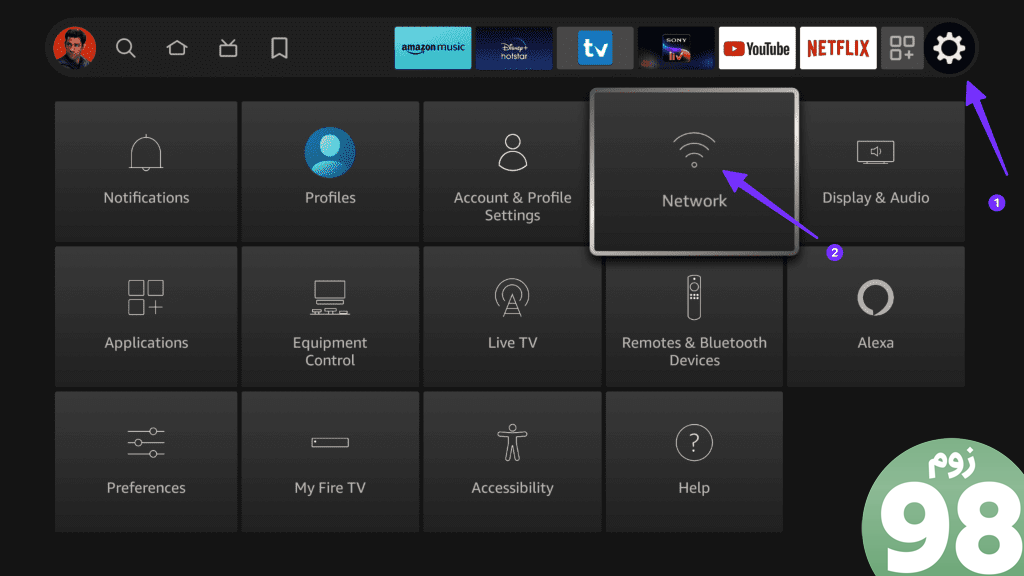
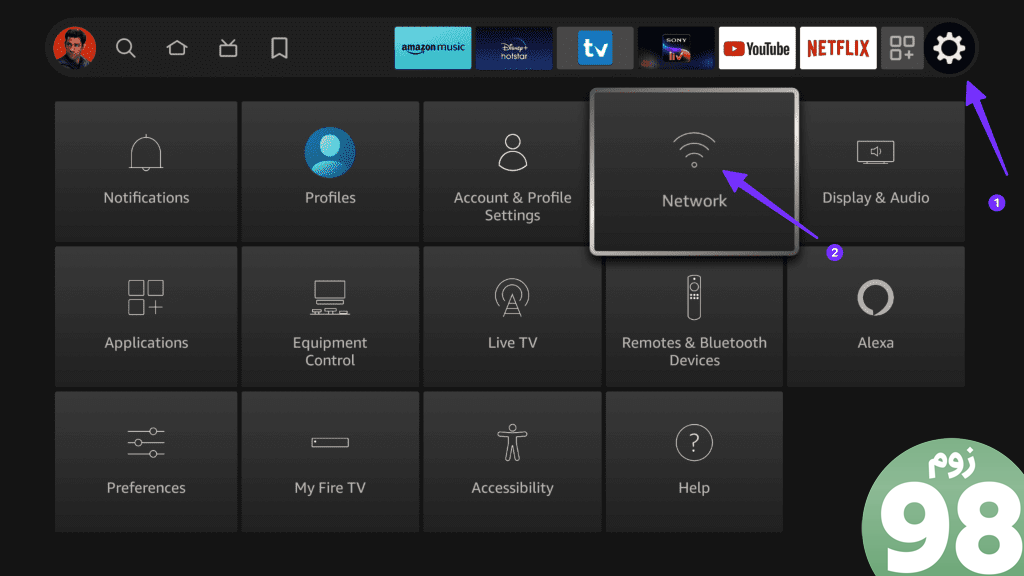
گام 2: شبکه وای فای منزل یا محل کار خود را انتخاب کنید و دکمه پخش/مکث روی کنترل از راه دور را فشار دهید.
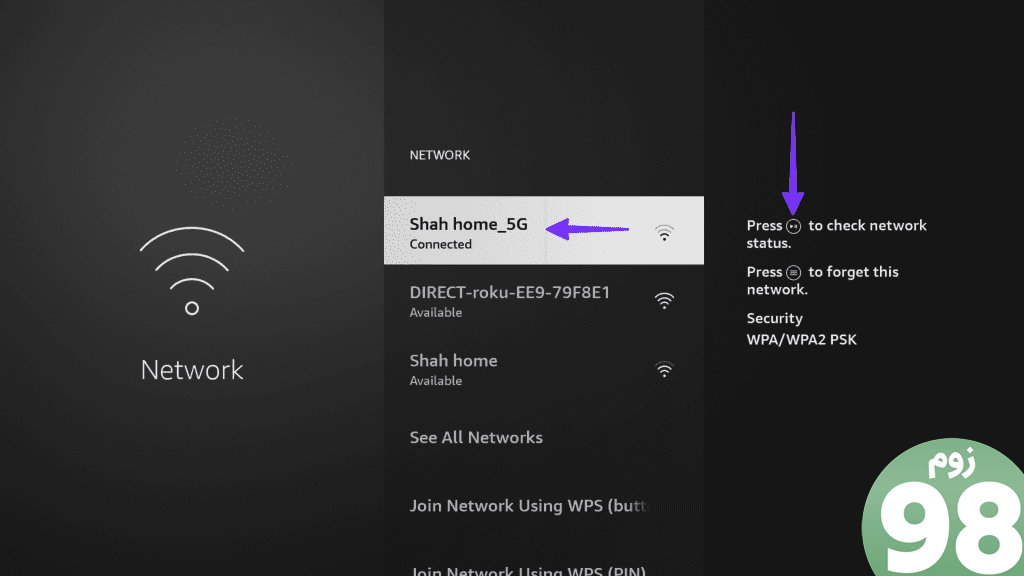
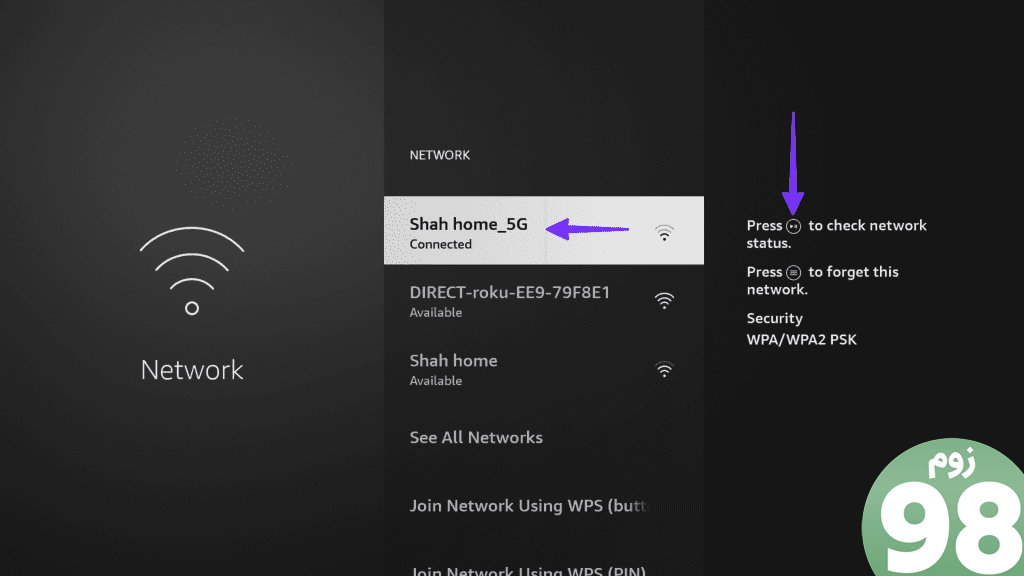
مرحله 3: مطمئن شوید که دستگاه به اینترنت متصل است و سپس تست سرعت را از دستور زیر انجام دهید.
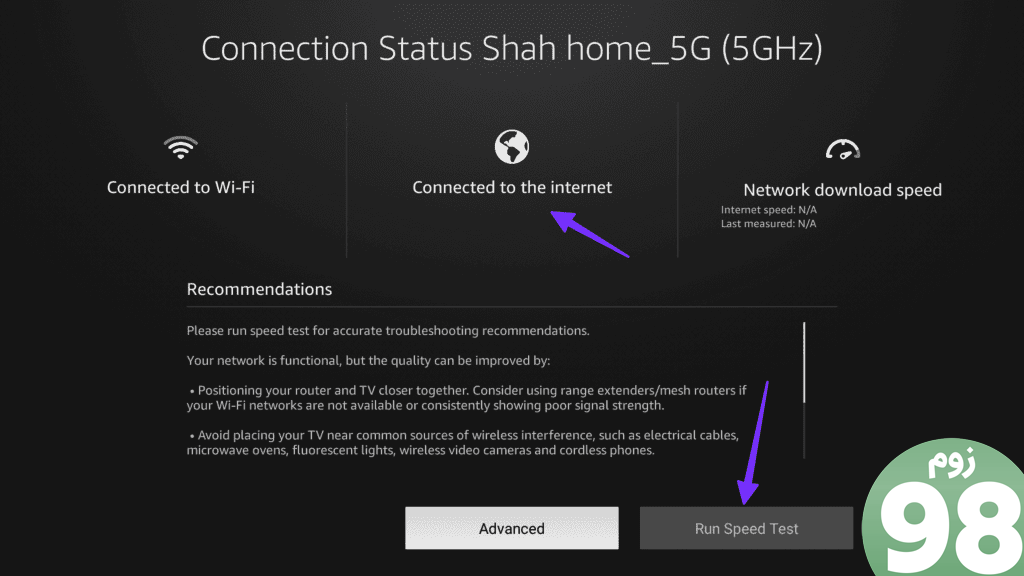
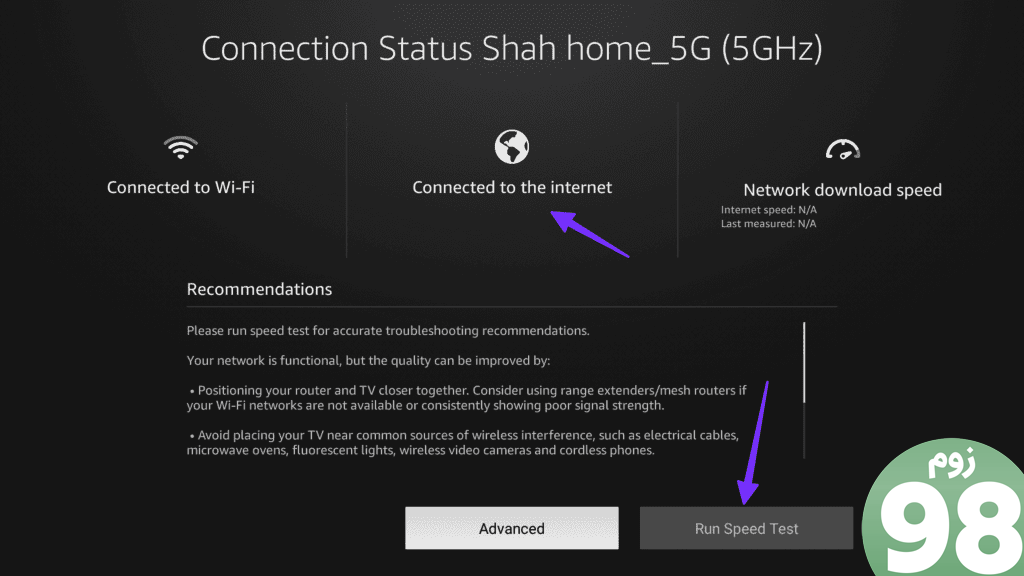
اگر FireStick شما دارای اشکالات Wi-Fi است، راهنمای اختصاصی ما را برای رفع مشکل بررسی کنید.
2. ESPN Plan را بررسی کنید
ESPN+ با نسخه آزمایشی رایگان ارائه نمی شود. برای تماشای رویدادهای ورزشی مورد علاقه خود بدون کابل به یک اشتراک فعال نیاز دارید. در اینجا نحوه بررسی آن آمده است.
مرحله 1: به وب سایت ESPN بروید و با جزئیات حساب خود وارد شوید.
گام 2: حساب خود را در گوشه سمت راست بالا انتخاب کنید و اشتراک ESPN+ را انتخاب کنید.
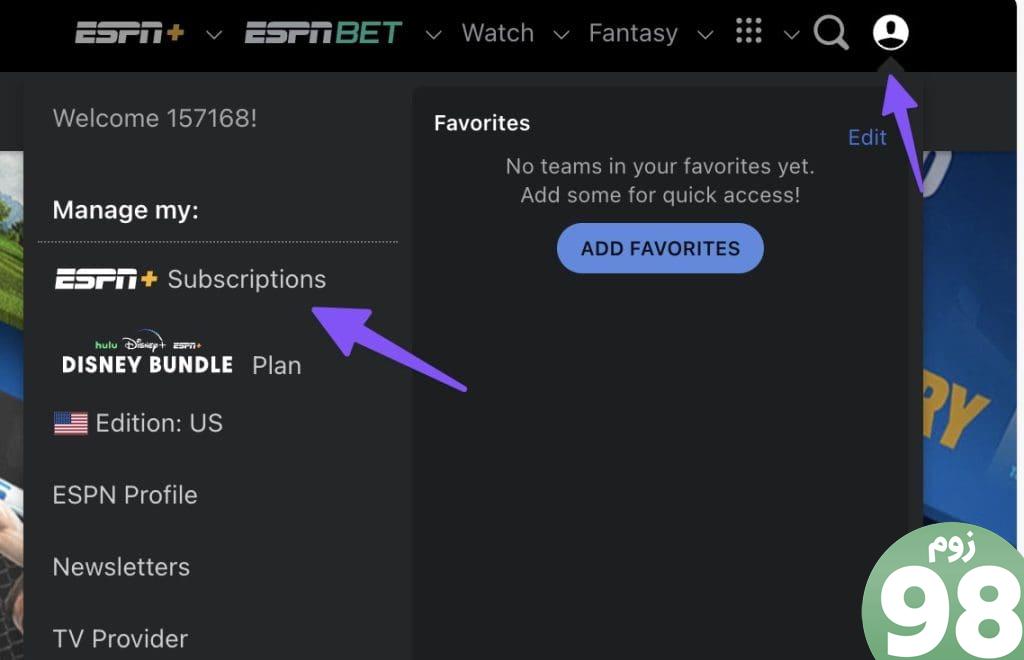
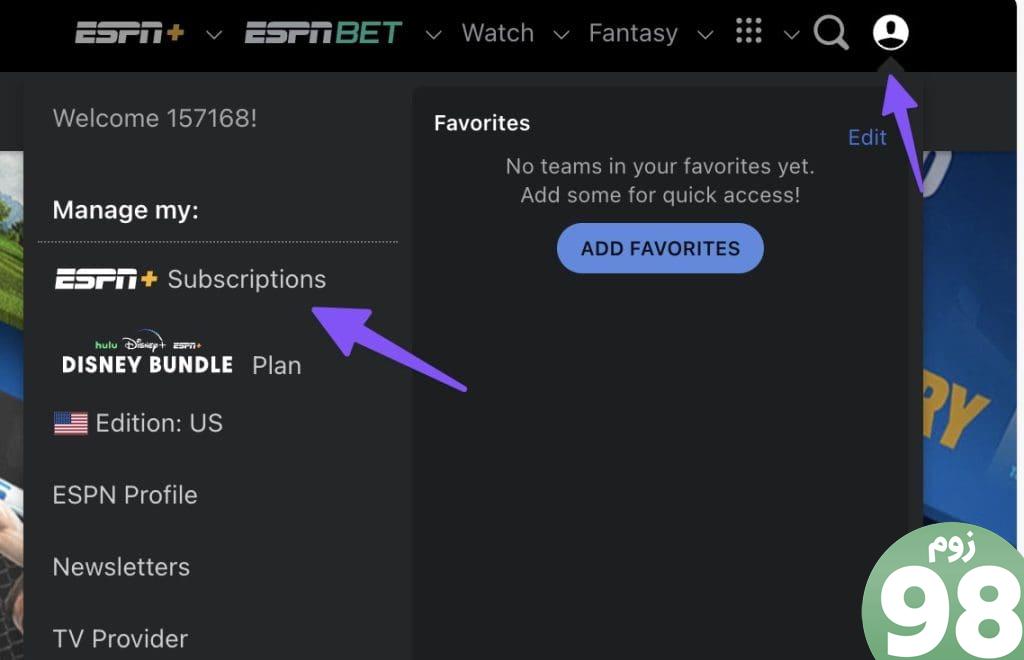
جزئیات اشتراک خود را بررسی کنید و در صورت نیاز آن را تمدید کنید.
3. اتصالات همزمان را بررسی کنید
اتصال همزمان ESPN+ به دو دستگاه در طول رویدادهای UFC محدود می شود. میتوانید پخش همزمان را در حداکثر سه دستگاه برای رویدادهای دیگر فعال کنید.
هنگامی که جزئیات حساب ESPN خود را با دوستان و خانواده خود به اشتراک می گذارید، ممکن است به زودی به محدودیت دستگاه برسید. به این ترتیب، باید رمز عبور حساب خود را از ESPN Web تغییر دهید و پخش جریانی را در FireStick امتحان کنید.
4. VPN را غیرفعال کنید
سرویس پخش ESPN+ فقط در تعداد معدودی از مناطق در دسترس است. اگر VPN را فعال کرده باشید و به منطقه دیگری در FireStick متصل شده باشید، ممکن است سرویس ESPN آنطور که لازم است کار نکند.
باید VPN را در FireStick غیرفعال کنید، دستگاه را راه اندازی مجدد کنید و دوباره ESPN را راه اندازی کنید.
5. توقف اجباری ESPN
آیا ESPN هنوز در FireStick برای شما مشکل ایجاد می کند؟ باید سعی کنید برنامه را به اجبار متوقف کنید تا مشکلی حل شود. در اینجا چگونگی آن است.
مرحله 1: به تنظیمات FireStick بروید. منوی برنامه ها را باز کنید.
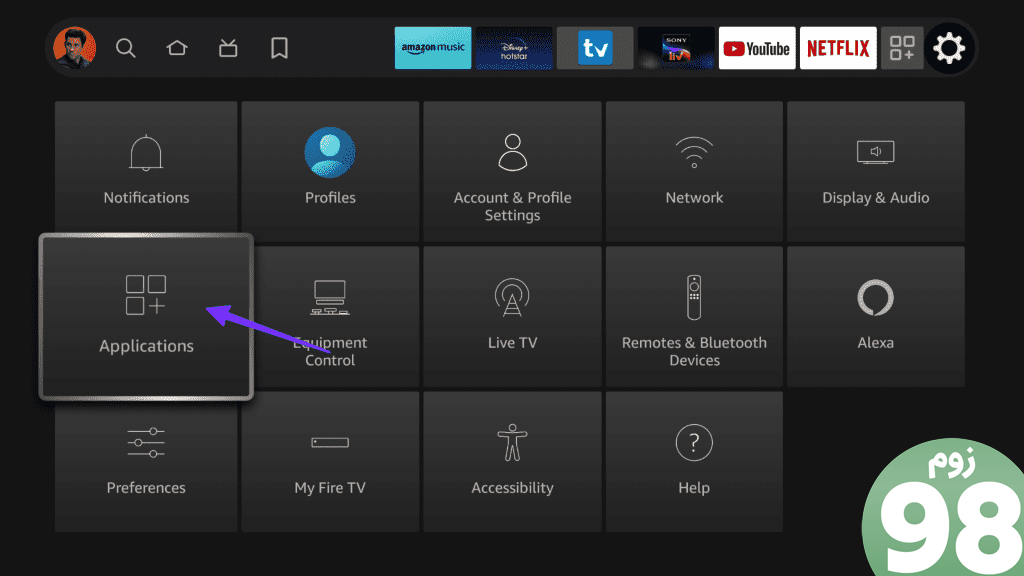
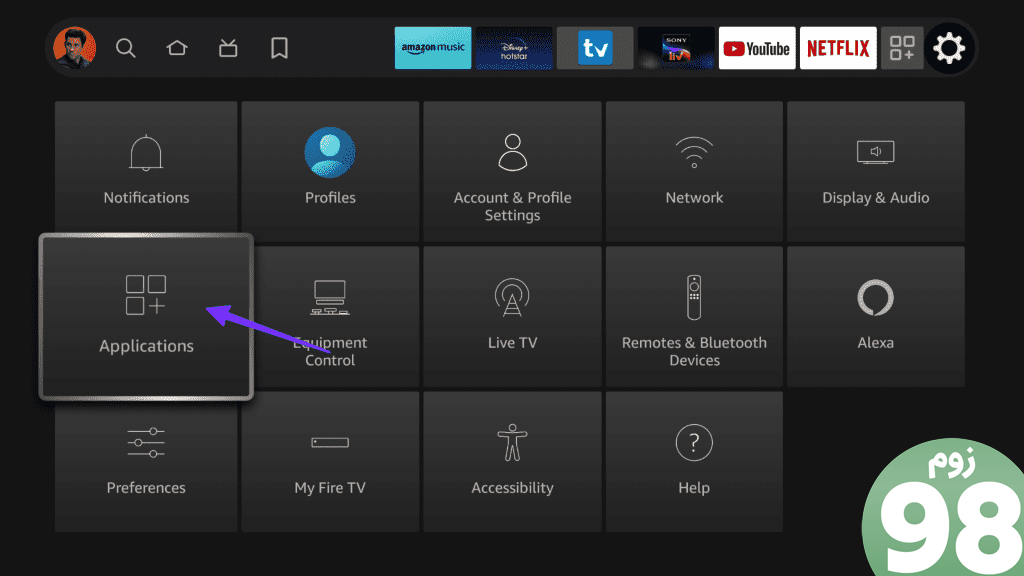
گام 2: مدیریت برنامه های نصب شده را انتخاب کنید.
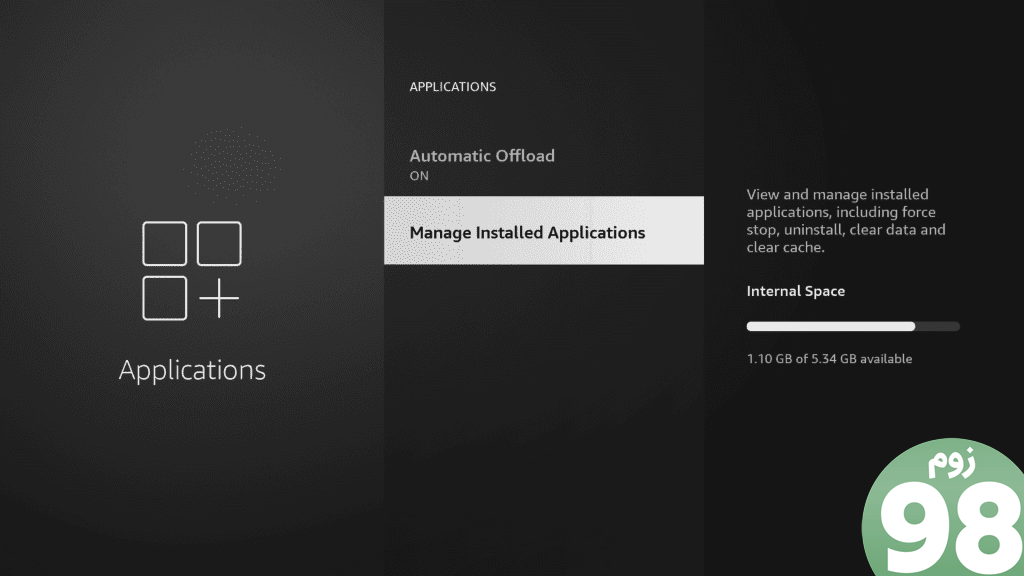
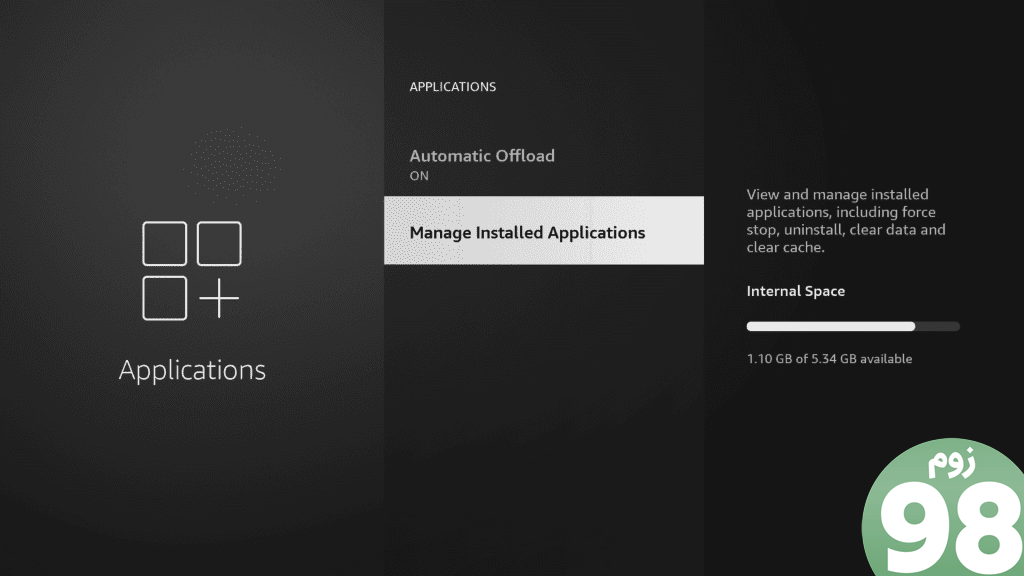
مرحله 3: به ESPN بروید.
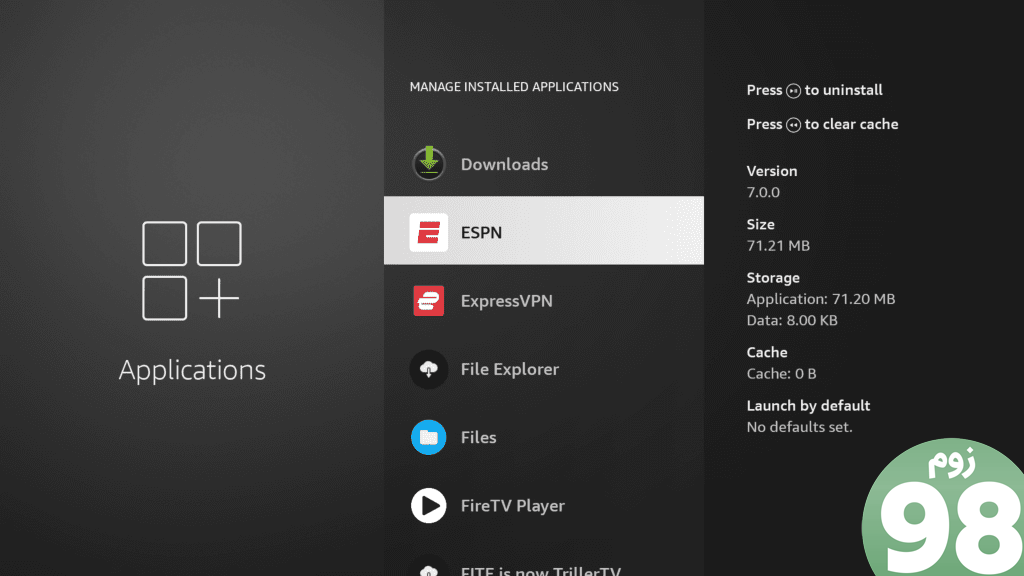
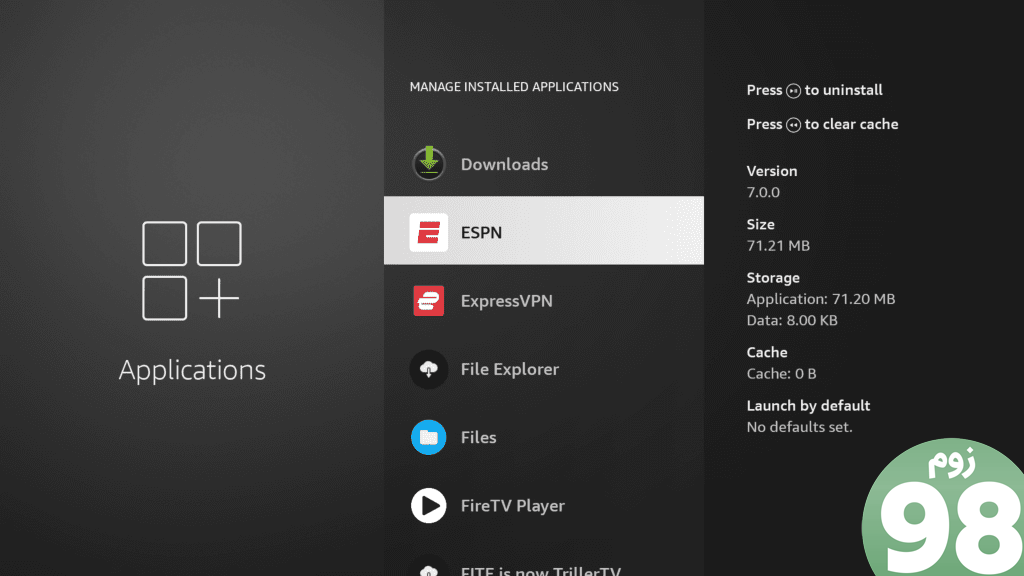
مرحله 4: روی توقف اجباری کلیک کنید.
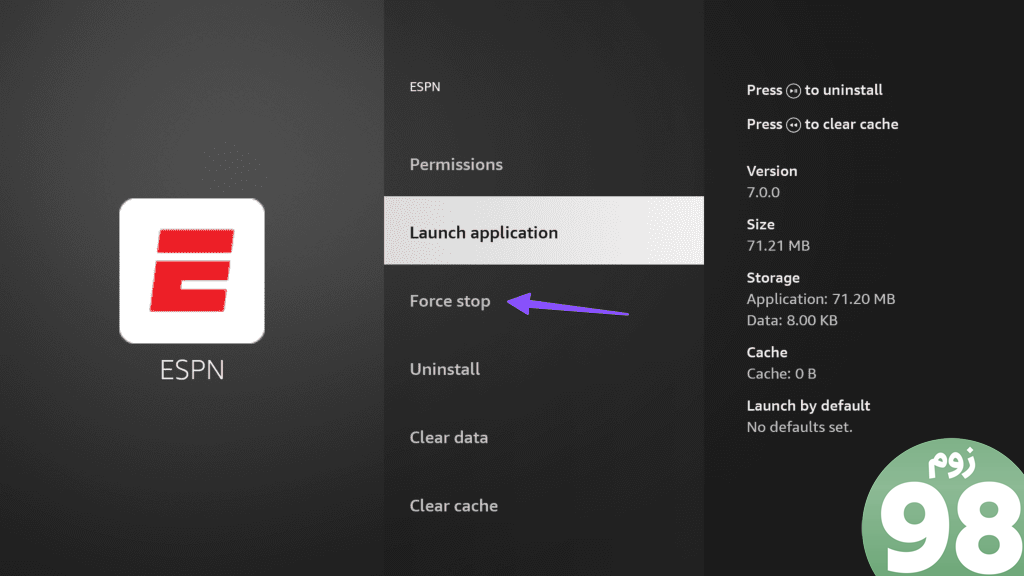
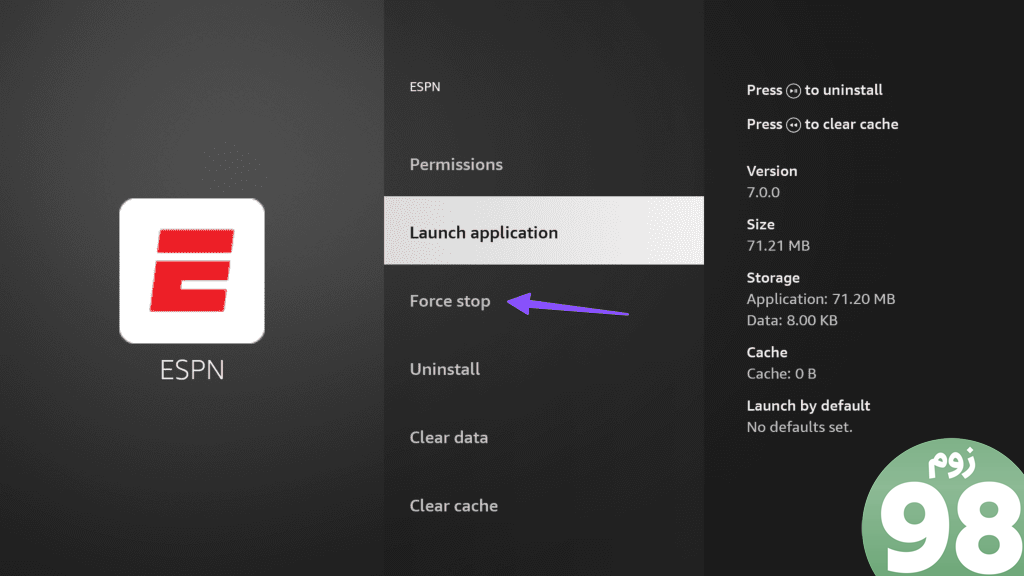
6. حساب ESPN را دوباره احراز هویت کنید
آیا اخیرا رمز عبور حساب ESPN خود را تغییر داده اید؟ باید حساب ESPN خود را دوباره احراز هویت کنید و دوباره از این سرویس استفاده کنید.
مرحله 1: ESPN را در FireStick راه اندازی کنید و به حساب خود بروید.
گام 2: از حساب ESPN خود خارج شوید و با آخرین اطلاعات کاربری وارد شوید.
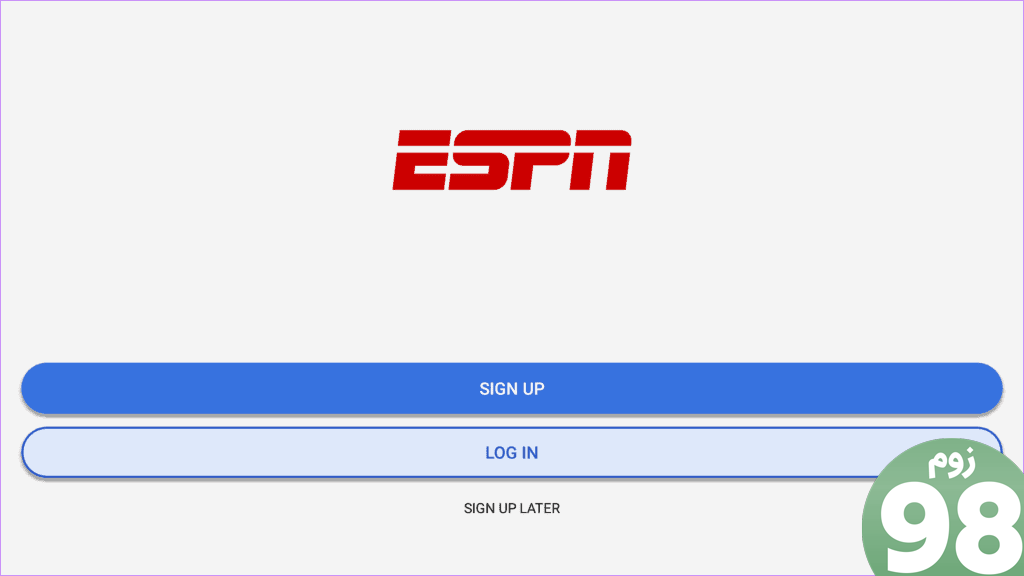
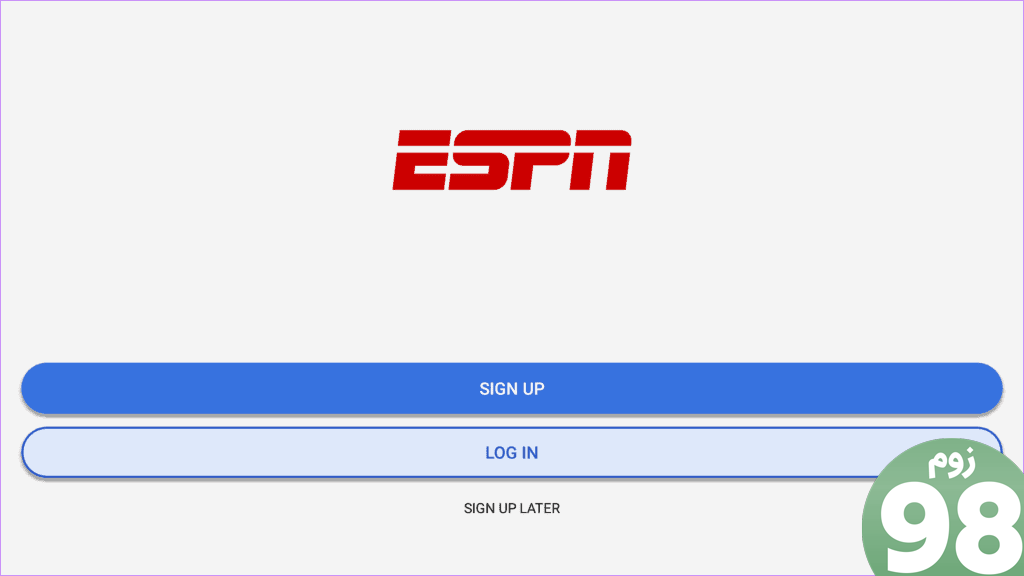
7. کش ESPN را پاک کنید
برنامه ESPN حافظه پنهان را در پسزمینه ذخیره میکند تا عملکرد برنامه را بهبود بخشد. هنگامی که یک کش فاسد جمع آوری می کند، ممکن است با باز کردن آن در FireStick با مشکل مواجه شوید. در اینجا نحوه پاک کردن کش ESPN در FireStick آورده شده است.
مرحله 1: در تنظیمات FireStick به Applications بروید (مراحل بالا را بررسی کنید).
گام 2: “مدیریت برنامه های نصب شده” را انتخاب کنید. ESPN را در لیست پیدا کنید.
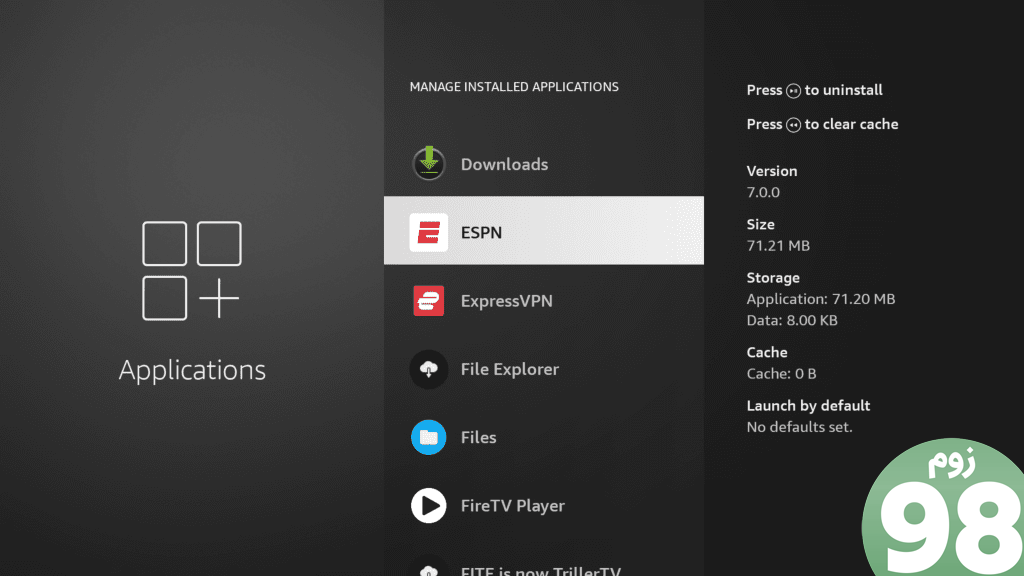
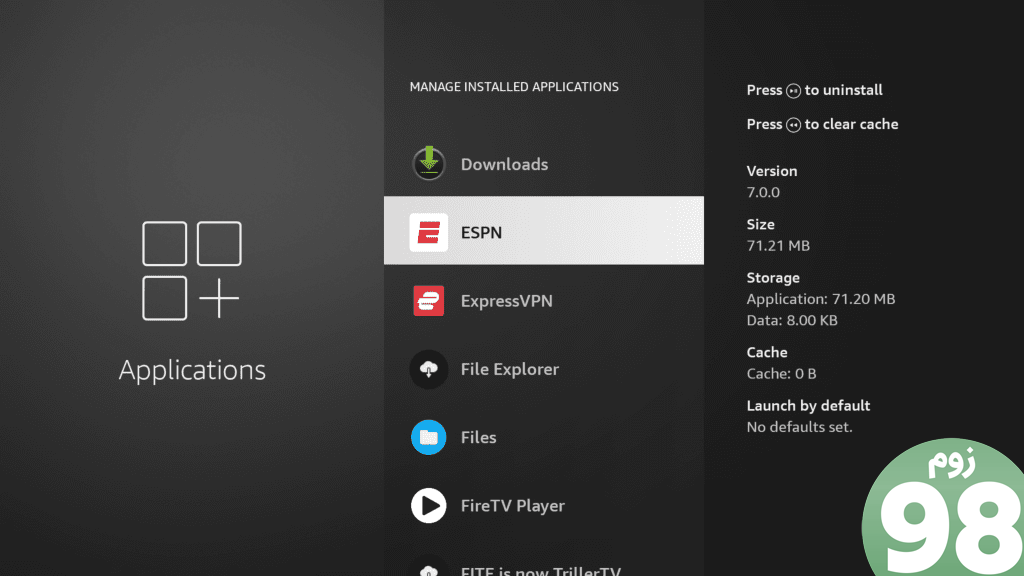
مرحله 3: از منوی زیر گزینه Clear cache را انتخاب کنید.
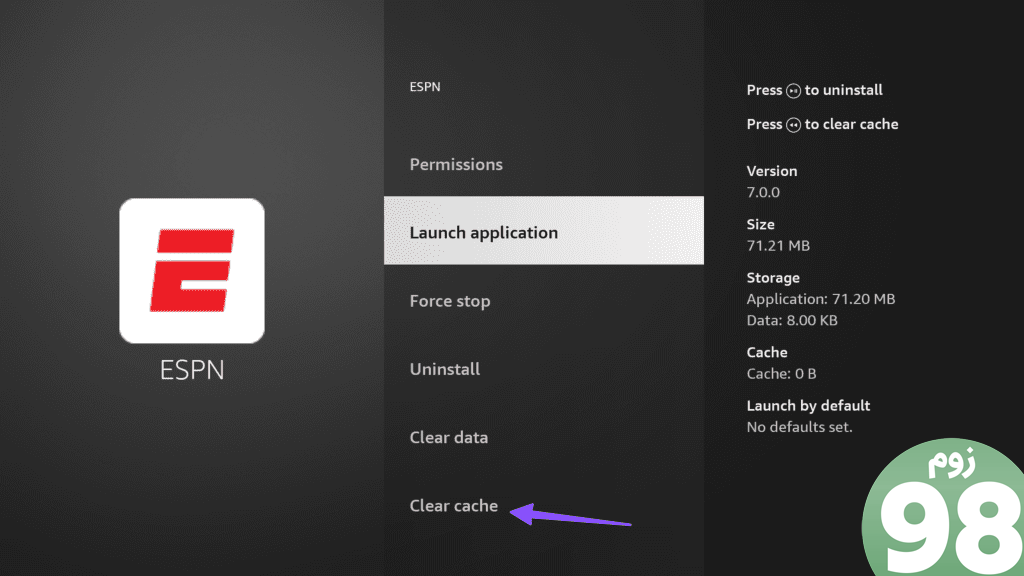
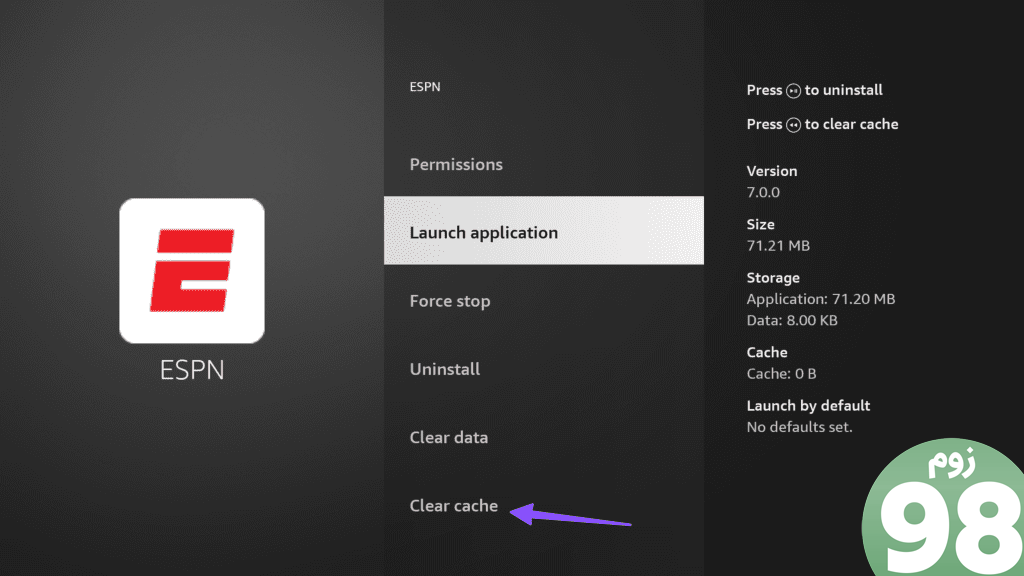
8. سرورهای ESPN را بررسی کنید
اگر سرورهای ESPN خراب باشند، نمیتوانید به محتوای برنامه در FireStick، Android TV، Apple TV یا هر دستگاه دیگری دسترسی داشته باشید. می توانید به Downdetector بروید و ESPN را جستجو کنید. ممکن است متوجه نمودارهای قطعی بالا و شکایت کاربران از مشکلات سرویس شوید. باید منتظر بمانید تا ESPN مشکلات سمت سرور را برطرف کند و بعد از مدتی تلاش کنید.
9. ESPN را به روز کنید
Fire OS معمولاً برنامه های نصب شده را در پس زمینه به طور خودکار به روز می کند. همچنین میتوانید به فروشگاه AppStore آمازون بروید، ESPN را جستجو کنید و آخرین بهروزرسانی را نصب کنید.
10. Fire OS را به روز کنید
یک سیستم عامل قدیمی Fire OS در FireStick شما می تواند مقصر اصلی در اینجا باشد. باید آخرین نسخه Fire OS را با استفاده از مراحل زیر نصب کنید.
مرحله 1: به تنظیمات FireStick بروید و My Fire TV را باز کنید.
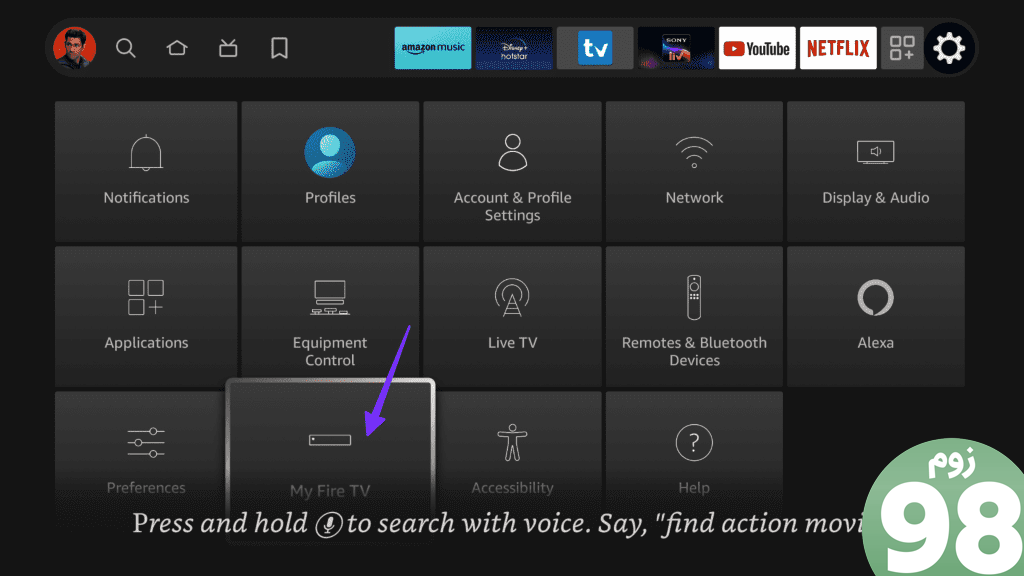
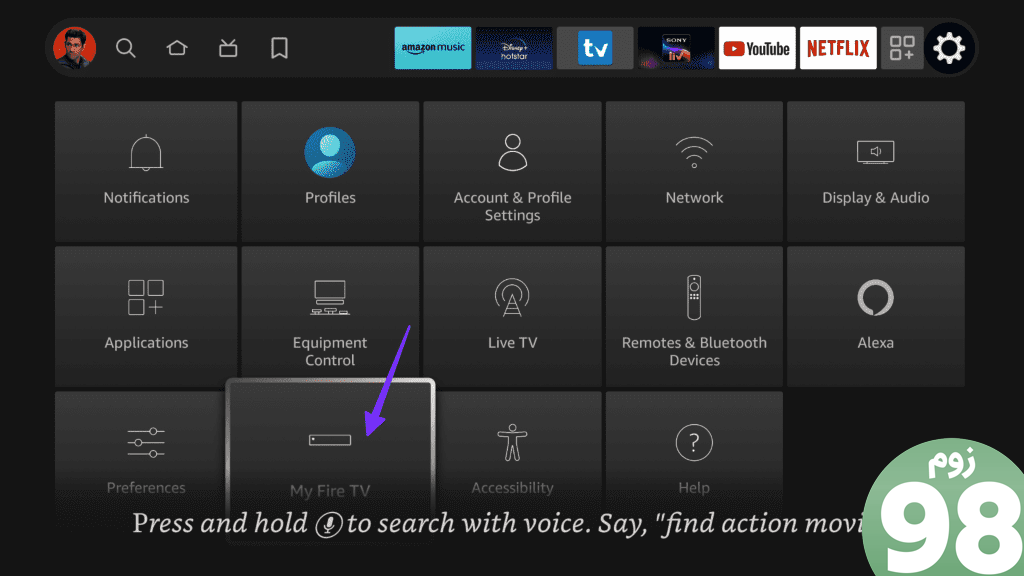
گام 2: درباره را انتخاب کنید.
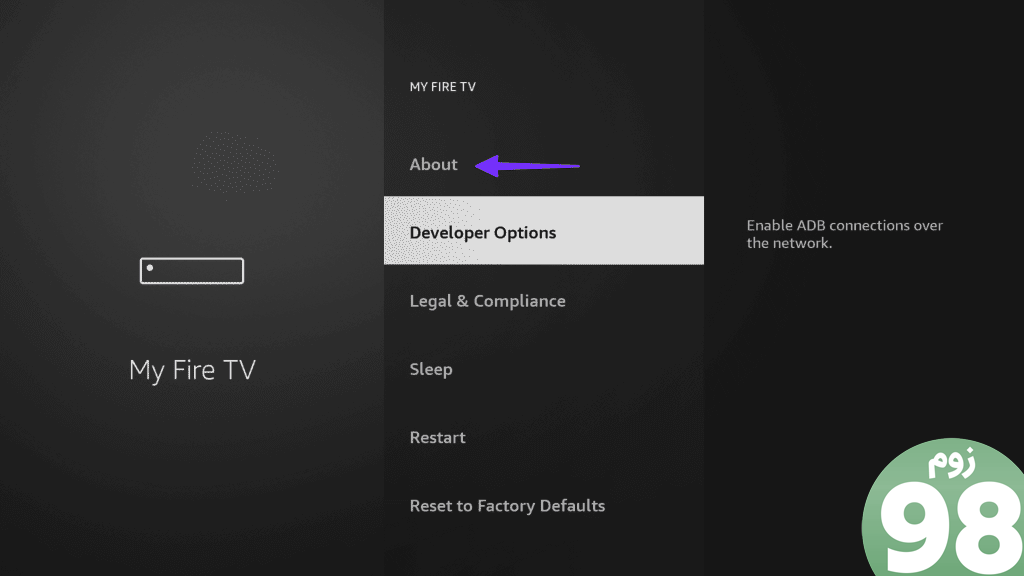
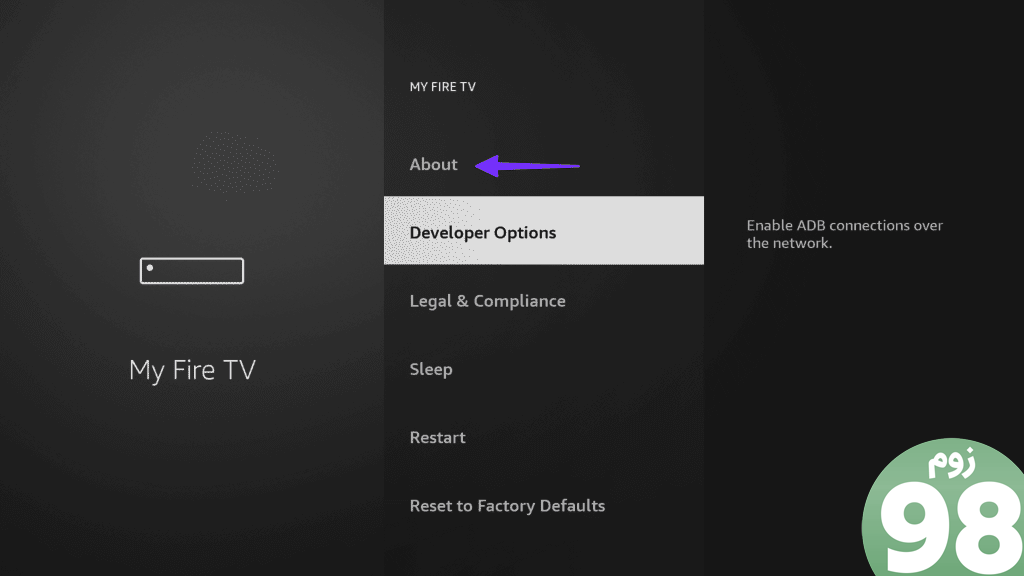
مرحله 3: آخرین نسخه Fire OS را دانلود و نصب کنید.
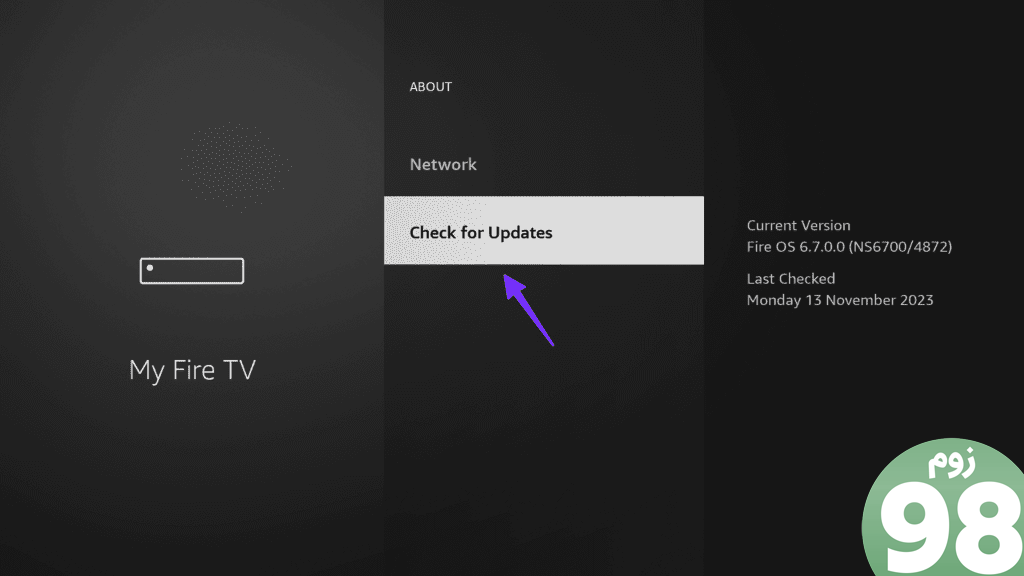
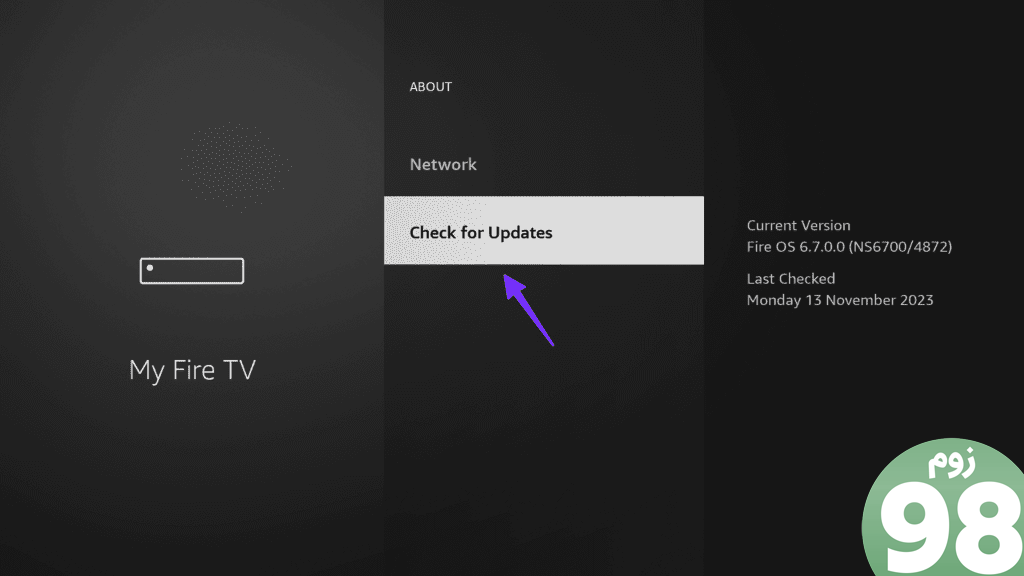
از پخش جریانی ورزشی بدون نقص لذت ببرید
چه بخواهید NHL، F1، College Football، MLB یا سایر رویدادهای مهم را پخش کنید، ESPN+ تنها گزینه قابل اجرا برای تماشای یکپارچه اکشن زنده باقی می ماند. قبل از اینکه برای تشویق تیم مورد علاقه خود به تلفن یا رایانه لوحی خود بروید، از ترفندهای بالا برای رفع مشکلات ESPN در FireStick استفاده کنید.
امیدواریم از این مقاله 10 بهترین راه برای رفع عدم کارکرد ESPN در FireStick مجله نود و هشت زوم استفاده لازم را کرده باشید و در صورت تمایل آنرا با دوستان خود به اشتراک بگذارید و با امتیاز از قسمت پایین و درج نظرات ما را در ارائه مقالات بهتر یاری کنید
لینک کوتاه مقاله : https://5ia.ir/vqDUvm
کوتاه کننده لینک
کد QR :

 t_98zoom@ به کانال تلگرام 98 زوم بپیوندید
t_98zoom@ به کانال تلگرام 98 زوم بپیوندید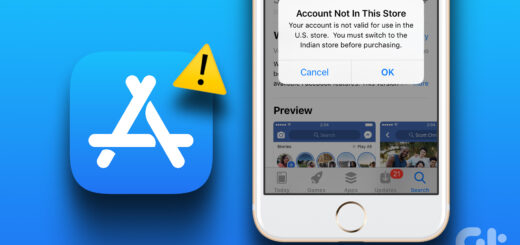
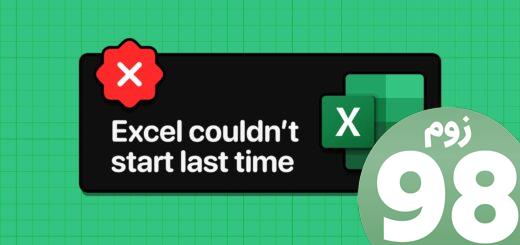
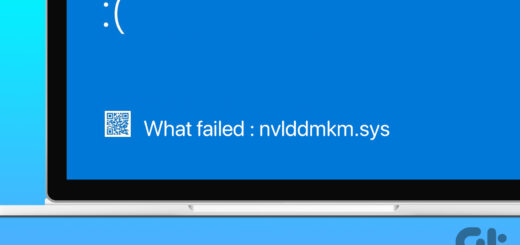





آخرین دیدگاهها